Wie glättet man die Winkel eines Liniendiagramms in Excel?
Wenn Sie ein Liniendiagramm in Excel einfügen, sind die Linien des Diagramms normalerweise winklig und möglicherweise nicht schön und glatt genug. Hier zeige ich Ihnen eine Möglichkeit, die Winkel des Liniendiagramms in Excel zu glätten, um Ihren Anforderungen gerecht zu werden.
 |
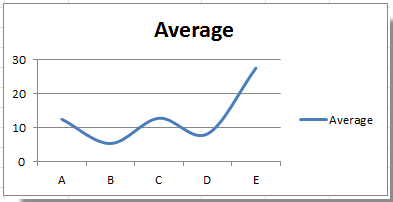 |
Glätten der Linie im Diagramm
Die Winkel der Linie in eine glatte Linie zu ändern ist sehr einfach, gehen Sie bitte wie folgt vor:
1. Klicken Sie mit der rechten Maustaste auf die gewünschte Datenreihe und wählen Sie im Kontextmenü "Datenreihe formatieren" aus. Siehe Screenshot:

2. Im Dialogfeld "Datenreihe formatieren" klicken Sie im linken Bereich auf "Linienstil" und aktivieren Sie im rechten Bereich die Option "Geglättete Linie". Siehe Screenshot:

3. Schließen Sie das Dialogfeld. Nun können Sie sehen, dass das Liniendiagramm geglättet wurde.
Tipp: In Excel 2013 klicken Sie nach dem Klick auf "Datenreihe formatieren" auf den Tab "Füllung & Linie" im Bereich "Datenreihe formatieren", und gehen Sie dann nach unten, um die Option "Geglättete Linie" zu aktivieren.


Entfesseln Sie die Magie von Excel mit Kutools AI
- Intelligente Ausführung: Führen Sie Zellenoperationen durch, analysieren Sie Daten und erstellen Sie Diagramme – alles angetrieben durch einfache Befehle.
- Benutzerdefinierte Formeln: Erstellen Sie maßgeschneiderte Formeln, um Ihre Arbeitsabläufe zu optimieren.
- VBA-Codierung: Schreiben und implementieren Sie VBA-Code mühelos.
- Formelinterpretation: Verstehen Sie komplexe Formeln mit Leichtigkeit.
- Textübersetzung: Überwinden Sie Sprachbarrieren in Ihren Tabellen.
Die besten Produktivitätstools für das Büro
Stärken Sie Ihre Excel-Fähigkeiten mit Kutools für Excel und genießen Sie Effizienz wie nie zuvor. Kutools für Excel bietet mehr als300 erweiterte Funktionen, um die Produktivität zu steigern und Zeit zu sparen. Klicken Sie hier, um die Funktion zu erhalten, die Sie am meisten benötigen...
Office Tab bringt die Tab-Oberfläche in Office und macht Ihre Arbeit wesentlich einfacher
- Aktivieren Sie die Tabulator-Bearbeitung und das Lesen in Word, Excel, PowerPoint, Publisher, Access, Visio und Project.
- Öffnen und erstellen Sie mehrere Dokumente in neuen Tabs innerhalb desselben Fensters, statt in neuen Einzelfenstern.
- Steigert Ihre Produktivität um50 % und reduziert hunderte Mausklicks täglich!
Alle Kutools-Add-Ins. Ein Installationspaket
Das Kutools for Office-Paket bündelt Add-Ins für Excel, Word, Outlook & PowerPoint sowie Office Tab Pro und ist ideal für Teams, die mit mehreren Office-Anwendungen arbeiten.
- All-in-One-Paket — Add-Ins für Excel, Word, Outlook & PowerPoint + Office Tab Pro
- Ein Installationspaket, eine Lizenz — in wenigen Minuten einsatzbereit (MSI-kompatibel)
- Besser gemeinsam — optimierte Produktivität in allen Office-Anwendungen
- 30 Tage kostenlos testen — keine Registrierung, keine Kreditkarte erforderlich
- Bestes Preis-Leistungs-Verhältnis — günstiger als Einzelkauf der Add-Ins